リモートサポートとは、弊社サポートスタッフが、インターネット経由でお客様のパソコン画面を見ながら、技術サポートを行うサービスです。
サポート会員にご加入いただている方がご利用いただけます。ご利用の際は、事前に弊社サポートダイヤルまでご連絡ください。お客様単独でご利用いただくことはできません。
なお、弊社のリモートサポートは「Team Viewer」を利用しています。すでに「Team Viewer」をご利用中の方は、その旨を弊社サポートスタッフにお知らせいただき、ご使用中のID、パスワードの情報をお伝えください。その際は、下の同意事項に同意いただいた上で弊社サポートへお問い合せください。
同意事項
リモートサポートをご利用いただく前に、下の枠内の事項のご確認いただき、ご同意いただけますようお願いいたします。
ご同意いただけない場合、本サービスをご利用いただけません。
なお、すでに保存されている「Team Viewer」から本サービスをご利用になる場合においては、以下の内容にご同意いただいたものとさせていただきます。
- 本サービスをご利用いただくために必要となる通信費等は、お客様の負担となります。
- システムメンテナンス等の理由によりサービスを一時休止する場合があります。
- 本サービスをご利用中及びご利用後に生じた機器の不具合などによるお客様の損害につきましては、弊社では保障できません。
- 本サービスのご利用により、サポートスタッフがお客様のパソコン内の情報を参照させていただくことがあります。参照した情報に関しましては、お客様へのサポート以外の目的で利用することはありません。
- その他、個人情報の取り扱いにつきましては、弊社のプライバシーステートメントに基づき、適切に取り扱います。
接続手順
ツール「Team Viewer」をすでにダウンロードし、お使いのパソコンに保存されている場合は、手順2は省略してください。
- 上の枠内の事項に同意いただき、弊社サポートへお電話をお願いします。
ツール「Team Viewer」をご使用した時点で上の枠内に同意されたものとさせていただきます。 下の赤色のボタンを右クリックし、リンク先のファイルをデスクトップなど分かりやすいところに保存します。
すでにダウンロードをお済の方は、再度ダウンロードは不要です。手順3にお進みください。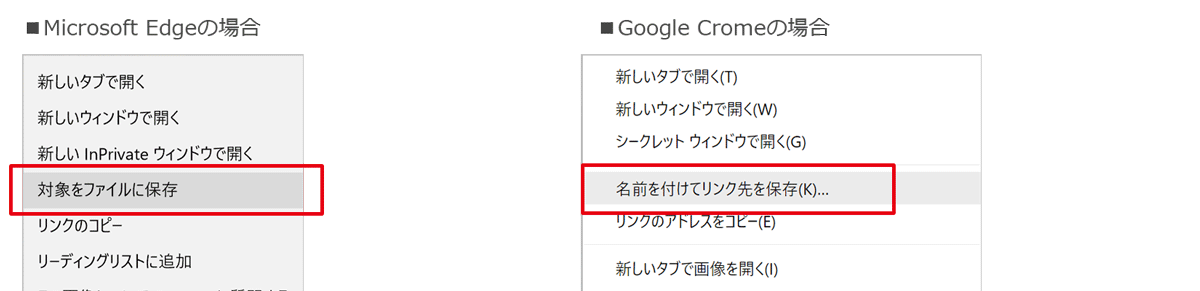
デスクトップ等に保存されている
 (TeamViewerQS.exe)をダブルクリックします。
(TeamViewerQS.exe)をダブルクリックします。
*「ユーザーアカウント制御」のメッセージが表示される場合は、「はい」をクリックしてください。「TeamViewer」が起動し、しばらくすると画面下のランプが赤色(準備中)から緑色(接続準備完了)に切り替わり、「使用中のID」と「パスワード」が表示されます。
表示された「使用中のID」と「パスワード」を弊社サポートスタッフに電話でお伝えください。
*TeamViewer画面は、お使いのバージョンによって異なる場合があります。以下は、このページでダウンロードした場合の画面になります。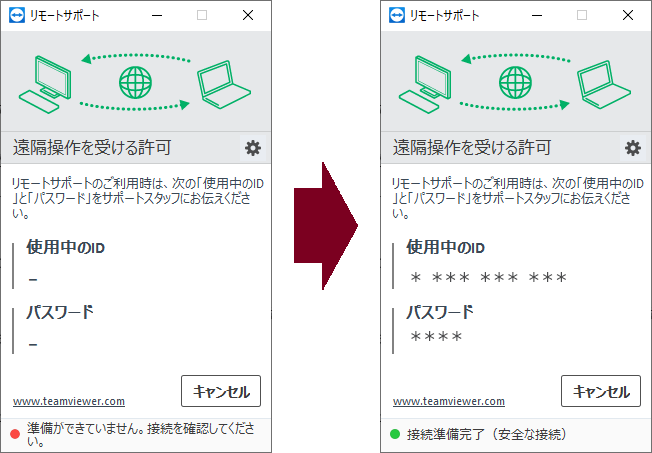
- 画面右下に「TeamViewer」の小さな画面が表示されれば、接続完了です。
弊社サポートスタッフが、インターネット経由でお客様のパソコン画面を見ながら、技術サポートを行います。